Sida loo joojiyo Microsoft inay kugu raad-joogto kumbuyuutarka Windows 11/10
Mid ka mid ah waxyaabaha ugu qaalisan, waayadan, waa xog, mid ka mid ah su'aalaha ugu badan ee muranka dhaliyay ayaa ah "Xogteyda ma badbaadsan tahay?" Qarsoodigu(Privacy) waa walaac weyn oo ku dhawaad dhammaan shirkadaha, ha ahaato Apple , Google , Microsoft , iwm waa dambiile ururinta xogta. Waxaan horey u aragnay sida aad u bedeli karto goobaha gaarka ah ee Windows - taasi waa inay ku filnaataa inta badan laakiin haddii aad raadineyso siyaabo badan oo aad Microsoft uga joojin karto inay kugu raadiso Windows 11/10 PC, markaa boostada ayaa ku caawin doonta.
Ka jooji Microsoft inay ku raad-joogto
Marka loo eego Microsoft , xogtaada waxaa la ururiyaa si loo shakhsiyeeyo khibradaada iyo haddii aadan rabin inaad taas samayso, waxaad ka joojin kartaa dejinta qaar ka mid ah abka Settings si ay (Settings)Microsoft uga joojiso inay ku raadiso. Waxaa laga yaabaa inaad rabto ama aadan rabin inaad joojiso dhamaantood, maadaama qaarkood ay faa'iido kuu leeyihiin. Kuwani waa waxyaabaha aan sameyn doono si aan uga joojinno Microsoft inay ku raad-joogto.
- Dami xayeysiiska shaqsiyaynta
- Dami ogaanshaha & Jawaab celinta
- Dami Taariikhda Hawsha
- Dami Goobta Dabagalka
- Demi makarafoonka iyo kamarada
- Jooji wax ku biirinta clip-gaaga codka
Aynu si faahfaahsan uga hadalno iyaga.
1] Dami xayeysiiska shaqsiyaynta
Waxa ugu horreeya oo aad u baahan tahay inaad samayso si aad Microsoft uga joojiso inay ku daba gasho waa inaad curyaamiso xayeysiisyada shakhsiyaynta . Waxa aad tan samayn kartaa adiga oo soo saaraya abka Settings gudaha (Settings)Windows 11 iyo Windows 10 kombiyuutarada oo aad curyaamiso beddelka loo baahan yahay.
Daaqadaha 11
Isticmaalayaasha Windows 11 waxay joojin karaan xayeysiisyada gaarka ah iyagoo raacaya tillaabooyinka hoose:

- Bilaw abka Settings adigoo riixaya (Settings)Win + I shortcut key.
- Gudaha abka Settings, dhagsii Privacy & Security option dhanka bidix.
- Hadda, dhagsii tabka Guud(General) ee dhanka midig.
- Demi badhanka beddelka loo baahan yahay si aad u joojiso xayeysiisyada shakhsi ahaaneed.
Haddii aad rabto sirnimo dheeraad ah, waxaad damin kartaa dhammaan beddelayaasha hoos yimaada goobaha Guud(General) .
Windows 10
Bilaw Windows 10 Settings app oo aad " Privacy > General ." Hadda, dami beddelka loo baahan yahay.
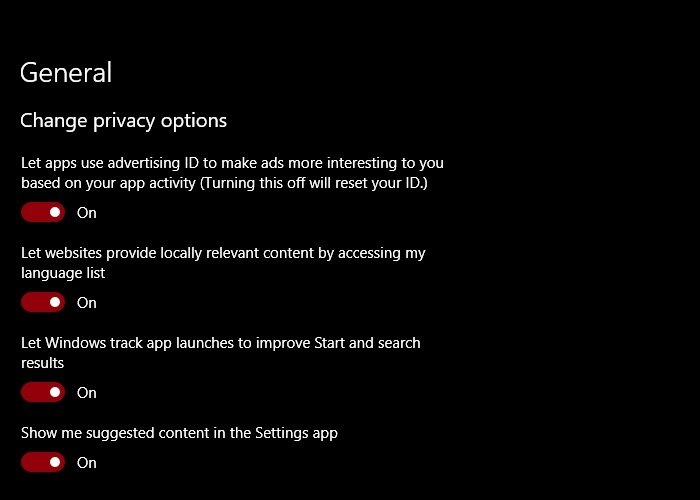
Waad joojin kartaa dhammaan toggles haddii aad rabto, laakiin haddii aad kaliya rabto inaad damiso xayeysiisyada shakhsiyaynta , dami beddelka " (Personalize)U oggolow abka inay isticmaalaan aqoonsiga xayeysiiska si ay xayaysiimaha uga dhigaan mid xiiso leh adiga oo ku saleysan waxqabadka abka (kan deminta waxay dib u dajin doontaa aqoonsigaga ).(Let apps use advertising ID to make ads more interesting to you based on your app activity (Turning this off will reset your ID).)
Tani ma joojin doonto xayeysiisyada laakiin xayeysiisyadu kuma salaysnaan doonaan xogtaada. Markaa, sirtaada waa la ilaalin doonaa
2] Dami ogaanshaha & Jawaab celinta
Microsoft waxay u janjeertaa inay qaadato xogtaada si ay qaybaha Windows uga dhigto mid wanaagsan. Nidaamka qalliinka ee Windows(Windows) 11 wuxuu u oggolaanayaa isticmaaleyaasha inay doortaan inay rabaan inay u soo diraan xogtooda ogaanshaha ikhtiyaarka ah ee Microsoft iyo in kale. Doorashadan waxa laga heli karaa abka Settings . Laakiin haddii aan ka hadalno Windows 10 OS, ma jiro doorasho noocaas ah oo la heli karo. Sidaa darteed(Hence) , Windows 10 isticmaalayaashu gabi ahaanba ma baabi'in karaan astaantan. Si kastaba ha ahaatee, waxay wanaajin karaan gaarnimadooda iyagoo beddelaya dejinta ogaanshaha(Diagnostic) & jawaab celinta .(Feedback)
Daaqadaha 11
Tallaabooyinka soo socda ayaa ku hagi doona sida loo damiyo U dir xogta ogaanshaha Ikhtiyaarka ee(Send Optional Diagnostic data) Microsoft gudaha Windows 11:
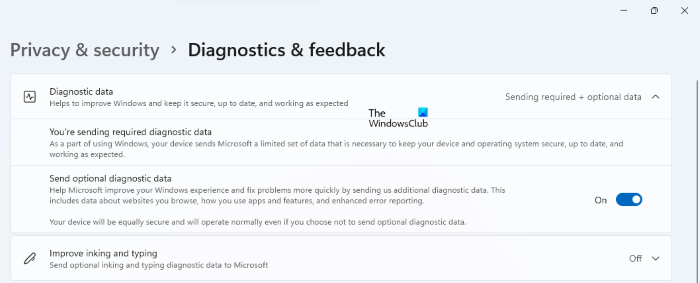
- Fur abka Settings .
- Dooro Asturnaanta & Ammaanka(Privacy & Security) ee muraayadda bidix.
- Guji tab ka Diagnostic & feedback ee dhanka midig. Waxaa laga yaabaa inaad hoos u rogto si aad u hesho.
- Hadda, dami badhanka ku xiga Dir xogta ogaanshaha ikhtiyaarka ah(Send optional diagnostic data) .
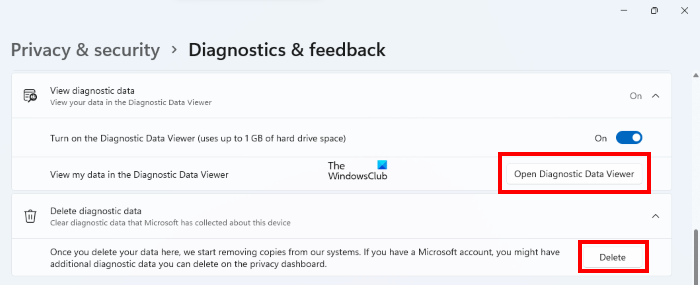
Waxa kale oo aad arki kartaa xogta ogaanshaha(Diagnostic) oo aad tirtiri kartaa haddii aad rabto.
Windows 10
Fur Windows 10 Settings oo dhagsii Privacy > Diagnostics & feedback.
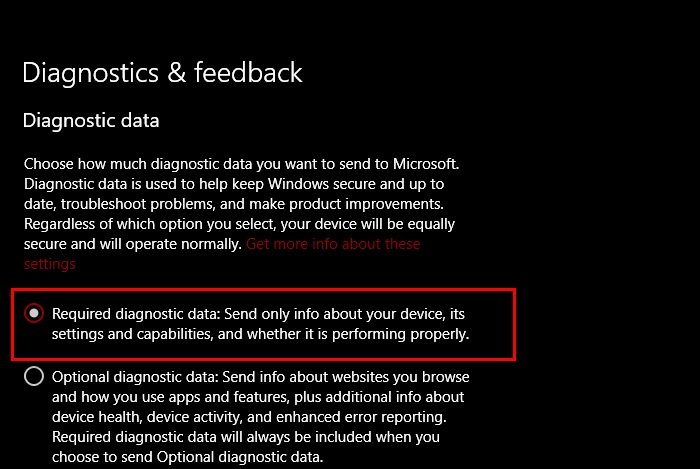
Hadda, si aad wax badan uga ogaato siyaasaddan, dhagsii "Ka hel macluumaad badan oo ku saabsan goobahan(“Get more info about these settings) " (“Get more info about these settings” ) qaybta xogta (Diagnostic data ) ogaanshaha.
Dooro " Xogta ogaanshaha loo baahan yahay "(Required diagnostic data” ) si aad u siiso Microsoft kaliya , macluumaadka ku saabsan qalabkaaga iyo goobaha ay ku jirto, taas oo aan gabi ahaanba joojin doonin Microsoft inay ku basaaso laakiin waa sida ugu fiican ee aan sameyn karno.

Waxaad xitaa hubin kartaa xogta ogaanshaha, si aad u ogaato macluumaadkaaga Microsoft .
Si taas loo sameeyo, kaliya dhagsii Open Diagnostic Data Viewer ka "Arag xogta ogaanshaha" (“View diagnostic data” ) ama gebi ahaanba tirtir adigoo gujinaya sumadda Delete ee qaybta "Delete diagnostics data" (“Delete diagnostic data” ) .
3] Dami Taariikhda Hawsha
Muuqaal kale oo noqon kara xoogaa walaac ah haddii aad rabto inaad hubiso sirta ayaa ah Taariikhda Hawsha(Activity History) . " Taariikhda Waxqabadka(Activity History) " waxaa adeegsata Microsoft si ay kaaga caawiso inaad dib ugu boodo waxaad samaynaysay haddii aad gasho qalab kale.
Daaqadaha 11

Nasiib darro, ma jiro ikhtiyaar noocaas ah oo laga heli karo gudaha Windows 11 si loo joojiyo soo dirida taariikhda dhaqdhaqaaqa Microsoft . Waxa kaliya oo aad nadiifin kartaa taariikhda dhaqdhaqaaqaaga oo aad dami kartaa sifada si aad ugu kaydiso taariikhda dhaqdhaqaaqaaga qalabkaaga. Taas awgeed, waa inaad ka saartaa sanduuqa hubinta ee odhanaya Ku kaydi taariikhda dhaqdhaqaaqayda qalabkan(Store my activity history on this device) .
Windows 10
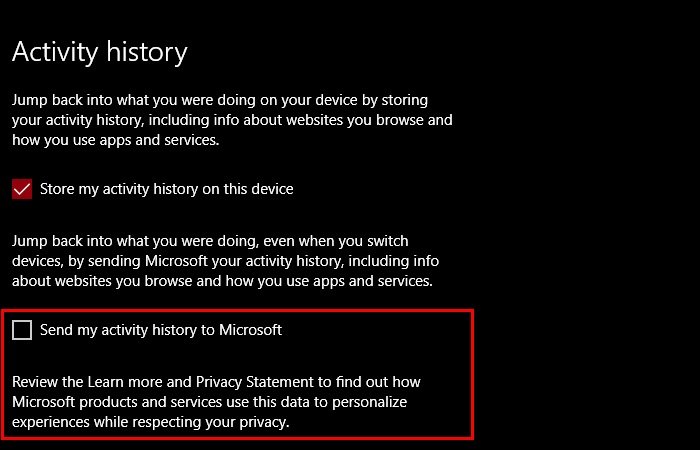
Isticmaalayaasha Windows 10(Windows 10) waxay ka joojin karaan Microsoft inay naftooda la socdaan. Haddii aad tahay isticmaale Windows 10 , waxaad tan ku samayn kartaa adiga oo ka furaya " U dir taariikhda dhaqdhaqaaqayda Microsoft"(Send my activity history to Microsoft”) doorashada Settings > Privacy >Activity History.
4] Dami Goobta Dabagalka
Qaar ka mid ah apps-ka lagu rakibay nidaamka hawlgalka Windows waxay u baahan yihiin goobtaada si ay kuu siiso adeegyada ugu fiican. Tani waxay u fiicnaan kartaa isticmaalayaasha qaarkood, halka, qaarna, ay u tahay walaac sir ah. Taasi waa sababta Microsoft ay u bixisay sifo lagu joojiyo la socodka goobta labadaba Windows 11 iyo Windows 10 nidaamyada hawlgalka. Deminta goobta waxay kaa caawin kartaa inaad si qarsoodi ah u tagto.
Daaqadaha 11
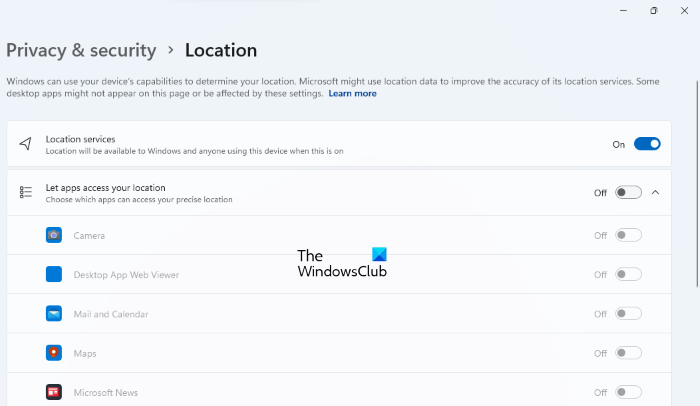
Si aad u damiso goobtaada gudaha Windows 11 , fur abka Settings oo aad " (Settings)Privacy & security > Location " oo dami Adeegyada Goobta(Location Services) .
Windows 10
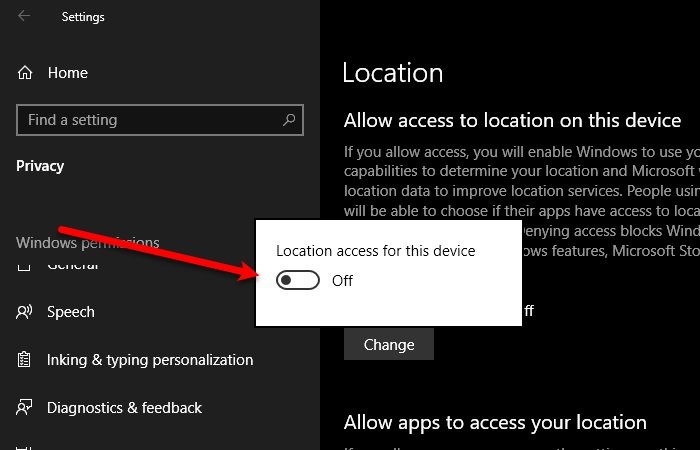
Habka ugu fudud ee lagu joojin karo Goobta waa Xarunta Waxqabadka(Action Center) , kaliya dhagsii astaanta Ogeysiinta (Notification ) ee Taskbarka oo dami Goobta. (Location. )Haddii aadan ku arkin ikhtiyaarka halkaas, billow Settings,(Settings,) guji Privacy > Location > Change, oo isticmaal beddelka si aad u damiso.
5] Dami makarafoonka iyo kamarada
Shirkado badan ayaa la helaa iyagoo samaynaya waxyaabo hadh ah iyagoo gelaya kamarada iyo makarafoonada(Microphones) isticmaale iyaga oo aan ogolayn. Sidaa darteed, waa in aad had iyo jeer ilaalisaa kamaradaada iyo makarafoonkaaga(Microphone) oo aad naafo tahay oo aad awood u siiso oo kaliya marka loo baahdo.
Daaqadaha 11
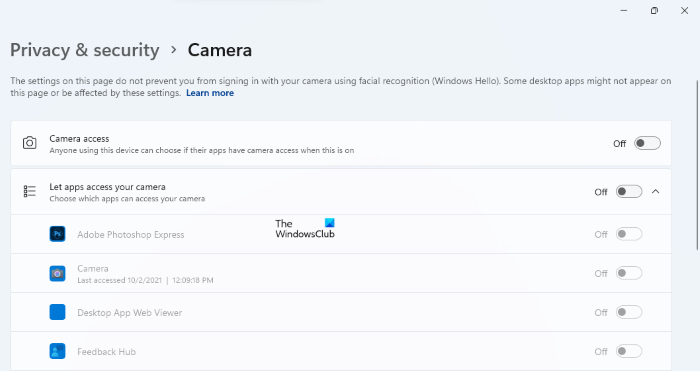
Gudaha Windows 11 , ikhtiyaarka ah in la joojiyo kamarada(Camera) iyo makarafoonka(Microphone) labadaba waxaa laga heli karaa goobaha Qarsoodiga iyo Ammaanka(Privacy and Security) ee hoos yimaada qaybta oggolaanshaha App(App permissions) .
Windows 10
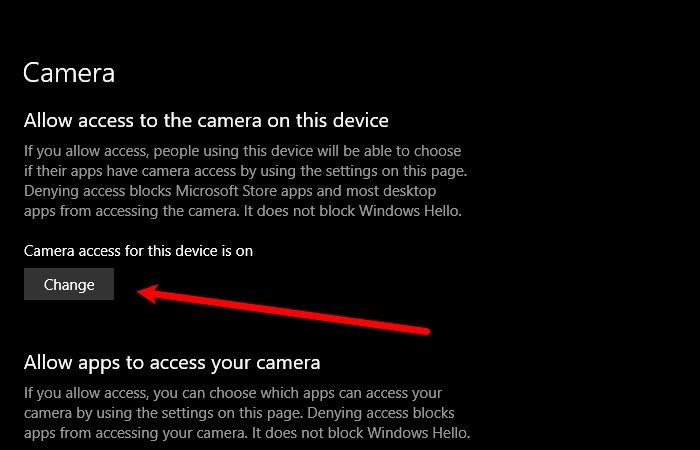
Si aad u damiso kamarada, fur goobaha ,(Settings, ) dhagsii Privacy > Camera > Change, oo isticmaal toggle si aad u damiso.
Si aad u damiso makarafoonka, fur goobaha ,(Settings, ) dhagsii Privacy > Microphone > Change oo isticmaal toggle si aad u damiso.
Akhri(Read) : Aaladaha bilaashka ah ee lagu hagaajinayo Windows 10 Dejinta Qarsoonnimada(Free tools to tweak Windows 10 Privacy settings) .
6] Jooji wax ku biirinta clip(Stop Contributing) - gaaga codka(Voice Clip)
Microsoft waxay u janjeertaa inay qaadato Clip(Voice Clip) -gaaga Codka si ay u horumariso Kaaliyaha Codka(Voice Assistant) . Tani maaha mid hadh leh sida Microsoft ay si cad u sheegayso inay tan samaynayso. Si kastaba ha noqotee, haddii aadan isticmaalin Kaaliyaha Codka ee Microsoft Cortana(Voice Assistant Cortana) ama aadan rabin inaad siiso Clip-kaaga Codka(Voice Clip) , dami doorashadan.
Daaqadaha 11
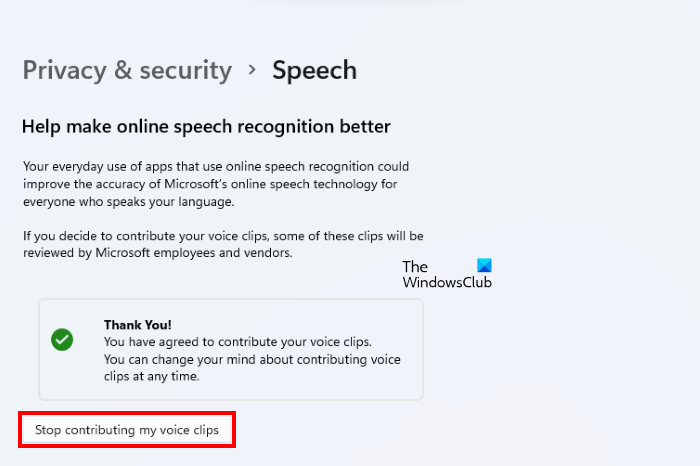
Haddii aad tahay isticmaale Windows 11 , tag " Settings > Privacy & Security > Speech ." Waxaad ka heli doontaa xulashada Hadalka(Speech) hoosta qaybta ogolaanshaha Windows(Windows permissions) .
Windows 10
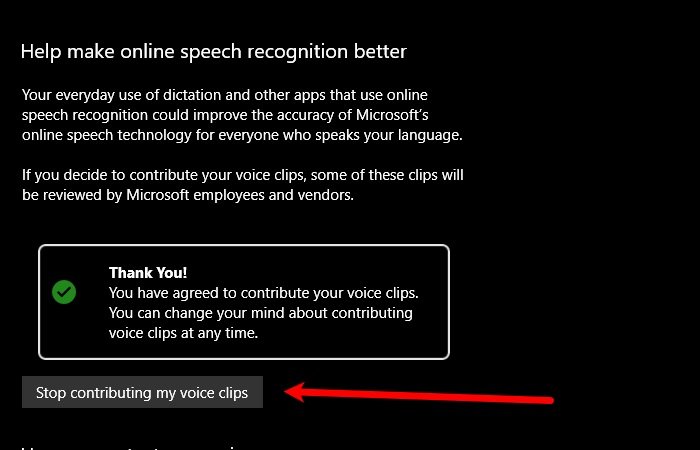
Si aad u damiso sifadan gudaha Windows 10 , billow Settings (Settings ) oo guji Privacy > Speech > Stop contributing my voice clip.
Sideen ula socdaa laptop-kayga haddii la xado?
Waxaad awood u yeelan doontaa oo kaliya inaad la socoto laptop-kaaga la xado haddii aad shido goobta uu ku yaal Settings . Waxaa jira muuqaal ku jira Windows 11/10 , oo lagu magacaabo Find my Device . Si aad ula socoto goobtaada qalabka, waa inaad gasho isla xisaabta Microsoft ee aad u isticmaashay si aad u gasho laptop kaaga Windows .
Sideen uga joojin karaa Microsoft inay basaasto Windows 11/10?
Waxaad adkeyn kartaa goobaha gaarka ah ee kumbuyuutarkaaga Windows 11/10. Waxaan ku taxnay maqaalkan, goobaha Qarsoonnimada(Privacy) ee aad u baahan tahay inaad bedesho haddii aad rabto inaad ka joojiso Microsoft inay ku daba gasho.
Waxaan rajeyneynaa, inaan kaa caawinnay inaad ka joojiso Microsoft inay ku raadiso.
Akhri Xiga: (Read Next: )Sida looga baxo Raadinta Xogta & Xayeysiisyada La Beegsado ee Internetka.(How to opt-out of Data Tracking & Targeted ads on the Internet.)
Related posts
Sida Kooxaha Microsoft ula socdaan hawshaada iyo sida loo joojiyo
Dashboardka Xogta Shakhsi ahaaneed ee Microsoft ayaa kuu ogolaanaya inaad go'aansato sida xogtaada loo isticmaalo
Sida si toos ah loo tirtiro Microsoft Edge taariikhda wax baadhista markaad baxdo
Dejinta Qarsoonaanta Microsoft OneDrive iyo Siyaasadda ayaa la sharaxay
Ku qaabbi Kahortagga Dabagalka & Dejinta Qarsoonaanta ee Microsoft Edge
Badbaadada Kumbuyuutarka, Xogta Qarsoonnimada, Buug-yaraha Badbaadada Onlayn ee Microsoft
Maxay shirkaduhu u ururiyaan, iibiyaan, u iibsadaan ama u kaydiyaan xogta shakhsi ahaaneed
Sida loo tirtiro Taariikhda Raadinta ee Google My Activity
Sida loogu diro iimaylka qarsoodiga ah qof xor ah oo aan la raadin karin
Dami Telemetry & Aruurinta Xogta gudaha Windows 10 addoo isticmaalaya Jadwalka Hawsha
Sida looga ilaaliyo apps-ka inay kula xidhiidhaan Aaladaha Aan La-Paired
Ku maamul Windows 10 Dejinta Qarsoonaanta leh Debotnet
Ku xannibo daabacaadda faraha Canvas ee Chrome oo wata difaac Canvas
Liiska Software-ka Qarsoonnimada Internetka ee Bilaashka ah ugu Fiican & Alaabooyinka loogu talagalay Windows 11/10
Epic Privacy Browser ee Windows 11/10 PC
Sida loo damiyo khibradaha ku xidhan Microsoft 365
SharpApp wuxuu kuu ogolaanayaa inaad maamusho Windows 10 Dejinta Qarsoonaanta
Sida loo damiyo oo loo xakameeyo Hawsha Off-Facebook?
Ka tirtir xogta Waxqabadka Adeegga iyo Alaabta Koontada Microsoft
Sida loo abuuro Koox Gaar ah oo loo beddelo Sirnimada Kooxaha Microsoft
